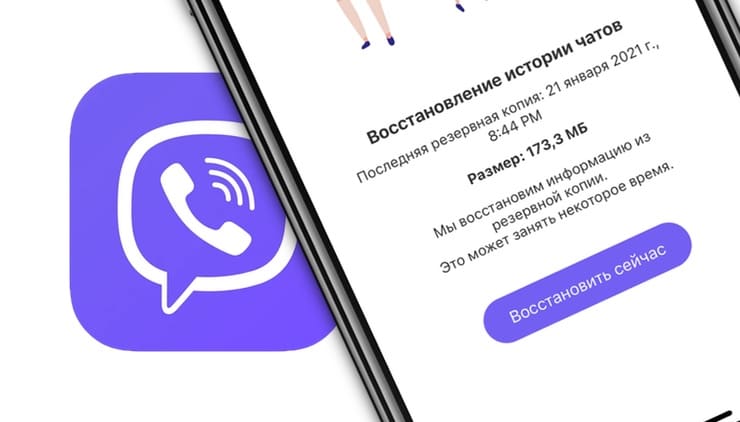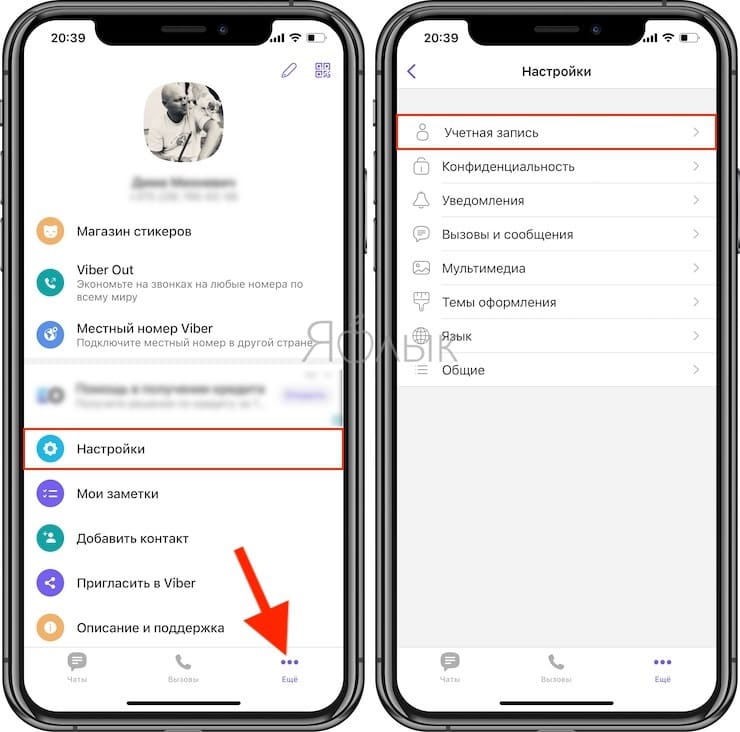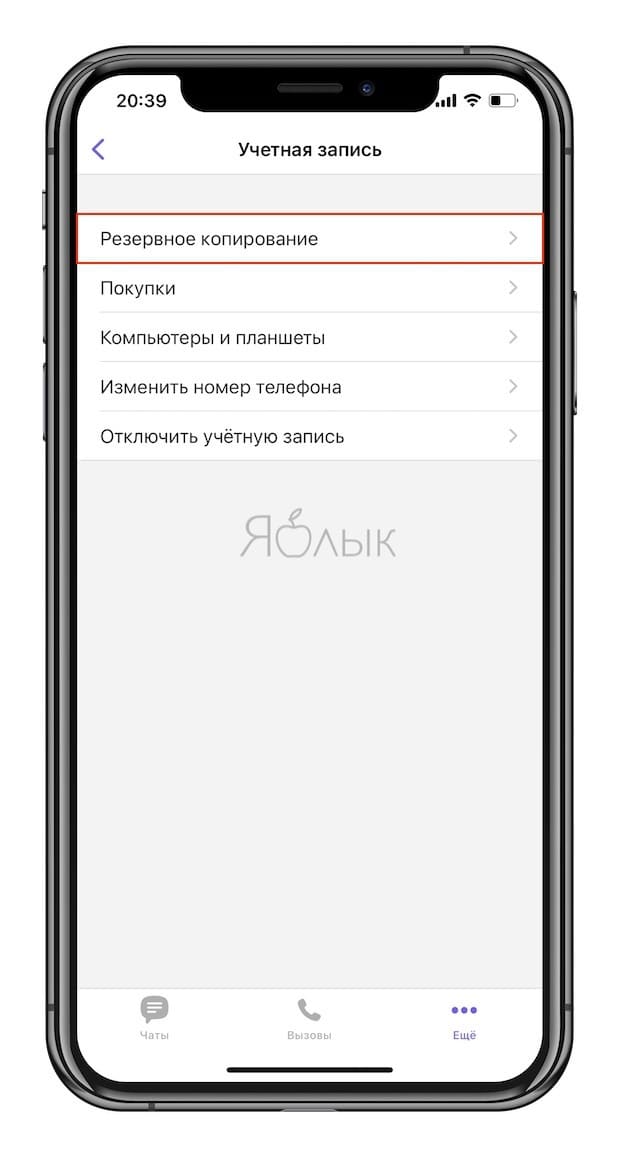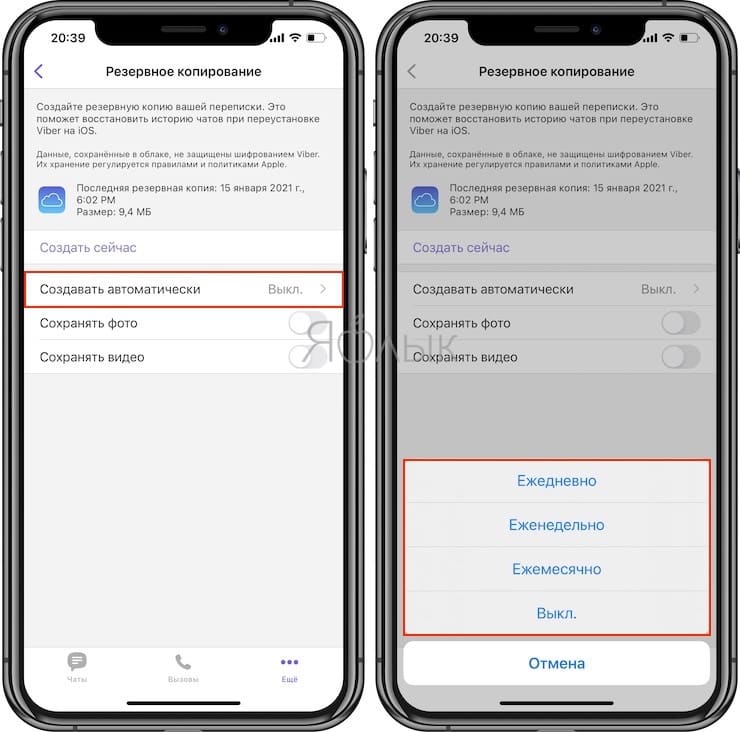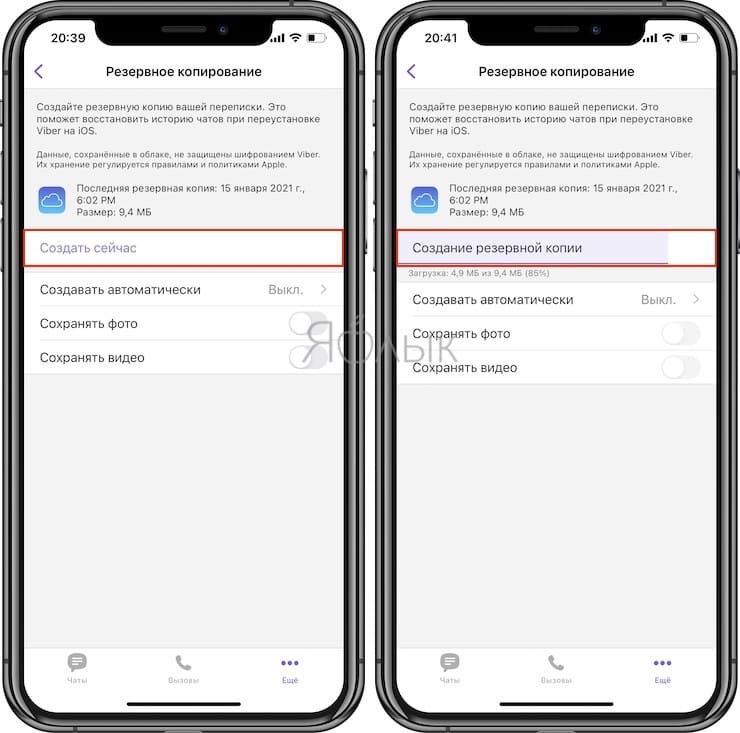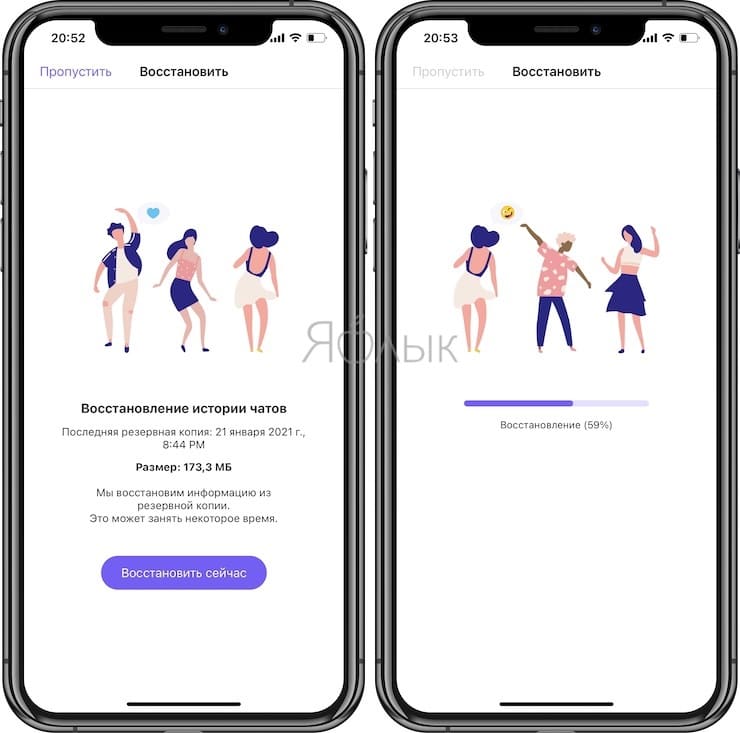- Как сохранить и восстановить сообщения (переписку) в Viber на iPhone
- Как создать резервную копию чатов (переписки) в Viber на iPhone и iPad
- Как восстановить сообщения в Viber на iPhone и iPad
- Видео по теме
- 990x.top
- Простой компьютерный блог для души)
- Где хранятся резервные копии Вайбер? (viber.db, com.viber.voip)
- Расположение резервных копий Вайбер
- Заключение
- Kак восстановить переписку в вайбере на айфоне
- Способ 1. Как восстановить сообщения в вайбере
- Способ 2. Как восстановить сообщения в вайбере
- Способ 3. Как восстановить переписку вайбер через UltData
- Безопасность телефона
- Резервное копирование в Viber, как включить опцию
- Копирование данных в Вайбере
- Подключение на Android
- Подключение на iPhone
- Настройка сохранения данных
- Восстановление данных
- Отключение резервного копирования Viber
Как сохранить и восстановить сообщения (переписку) в Viber на iPhone
Начиная с версии 6.1 популярный мессенджер Viber для iOS получил опцию создания и восстановления бэкапов, благодаря которой можно одним касанием сохранить все чаты или восстановить их при переустановке приложения даже на другом устройстве.
Как создать резервную копию чатов (переписки) в Viber на iPhone и iPad
1. Запустите приложение Viber и перейдите во вкладку «Еще».
2. Откройте раздел «Настройки» и выберите раздел «Учетная запись».
3. Перейдите в меню «Резервное копирование».
4. Нажмите на пункт «Создавать автоматически» и укажите период создания резервных копий – Ежедневно, Еженедельно или Ежемесячно.
5. Для создания резервной копии прямо сейчас, нажмите на кнопку «Создать сейчас». Это может занять несколько минут. По окончании процесса, над кнопкой «Создать сейчас» появится сообщение о последней имеющейся резервной копии в «облаке».
Как восстановить сообщения в Viber на iPhone и iPad
После установки и активации Viber программа проверит наличие имеющихся резервных копий и сообщит пользователи всплывающим окном с кнопкой «Восстановить сейчас», нажав на которую начнется процесс восстановления всех сообщений чатов.
Видео по теме
Пожалуйста, оцените статью
Средняя оценка / 5. Количество оценок:
Оценок пока нет. Поставьте оценку первым.
iPhone 5s. сделал резервную копию. после переустановки и активации Viber не появилось всплывающее окно «Восстановить из резервной копии». В настройках вайбера тоже нет пункта восстановиление из резервной копии. Почему? Что делать?
На iPad в вкладке Настройки нет » Резевное копирование» что делать?!
Данные, сохранённые в облаке, не защищены шифрованием Viber.
Не работает как нужно. Через раз, если повезёт , даже если делать резервную копию самому
Бесполезная статья. У меня нет кнопки резервное копирование. Только отключить учетную запись
Источник
990x.top
Простой компьютерный блог для души)
Где хранятся резервные копии Вайбер? (viber.db, com.viber.voip)
Приветствую. Функция создания резервных копий позволяет заранее скопировать важные данные и при появлении проблем — восстановить. Поддержка присутствует во многих программах — компьютерных и мобильных. Рекомендовано не игнорировать, а научиться пользоваться, регулярно создавая бэкап.
Расположение резервных копий Вайбер
Данные не хранятся на серверах компании (политика безопасности) — только на устройствах пользователя:
- Памяти устройства.
- Облако (например Google Drive).
- data/com.viber.voip/database — копии истории переписок на смартфоне.
- C:\Users\USER_NAME\AppData\ Roaming\ViberPC\номер_тел\viber.db — на компьютере (USER_NAME — имя учетной записи).
Хранится только переписка. Специальная папка хранения переданных медиа-файлов (аудио, видео, фото):
Резервные копии хранятся как данные приложения. При наличии смартфона Android — необходимо:
- В Гугл Диске нажать шестеренку.
- Выбирать настройки.
- Далее управление приложениями.
- В списке найдете бэкап Viber.
Содержимое увидеть нельзя — только удалить или отвязать Вайбер от диска:
Посмотреть наличие копии можно также в специальном разделе Google Drive (при условии что Вайбер туда копирует, как например WhatsApp):
При использовании iOS устройства — для бэкапа соответственно используется облако iCloud.
Найдена информация: резервные данные (десктопная версия приложения) представляет из себя файл датабазы SQL — viber.db, который можно открыть SQL-редактором и вручную вытянуть необходимую информацию.
Заключение
Главное выяснили — данные бэкапа Viber могут хранится локально, а также используя облачные системы. Локальное место зависит от типа устройства (ПК/смартфон).
Рекомендуется регулярно создавать резервные копии для предотвращения потери важных данных.
Источник
Kак восстановить переписку в вайбере на айфоне
Социальные сети стали более личными и все больше людей отдают предпочтение сервисам предоставляющие конфиденциальную и удобную связь. Программа для обмена сообщениями Viber одна из первых предоставила пользователям удобный доступ связи. Одним из важных элементов в системе является то, что в вайбере восстановить удаленную переписку очень легко, даже если телефон был поломан или произошел сброс, но вам нужно вернуть переписку, то сделать это можно несколькими способами.
Способ 1. Как восстановить сообщения в вайбере
Социальные сети стали удобным способом коммуникации и донесения информации до огромного числа людей. Мы все чаще сохраняем важную переписку и в мессенджерах. Но в связи с большой популярностью, пользователям приходится изучать организацию настроек и безопасности. В отличие от социальной сети Facebook, в вайбере пользователям не нужно настраивать ограничения приватности. Люди могут быстро создавать группы и вступать в интересные сообщества без необходимости регистрации и создания учетной записи.
В мессенджере можно отправлять медиа файлы, текстовые сообщения и все они могут быть сохранены в ваше личное хранилище. Благодаря такой возможности в вайбере вернуть удаленные сообщения можно в пару нажатий. Даже если вы смешили телефон и хотите перенести свои переписки, сообщества на другое устройство, вы просто должны загрузить программу на свой телефон и подключиться к своей учетной записи в вайбер. Система предложит вам загрузить сохраненные данные и за пару секунд в сможете продолжить ваш разговор с вашим собеседником там, где вы остановились. Что бы иметь возможность воспользоваться резервной копией, вам всего лишь нужно следовать следующим инструкциям.
Шаг 1. Загрузить программу, пройти верификацию по номеру
Шаг 2. Подключить свой счет к аккаунту Google, что бы создать резервную копию и иметь возможность восстановления сообщения в вайбере.

Такой вариант подходит как пользователям Андроид, так и iOS. Подключив аккаунт Google вы в любой момент можете послать копию своих чатов себе на почту. Для этого вам необходимо перейти в настройки вайбера, открыть вызов и сообщения, затем нажать на Журнал электронных сообщений. Начнется процесс копирования данных и после вам будет предложено ввести адрес электродной почты для отправки архива ваших сообщений. В письме будет приложение в виде архива в формате zip. Единственное, что данная опция не работает на десктопных версиях приложения.
Способ 2. Как восстановить сообщения в вайбере
Итак, восстановить удаленные сообщения вайбер с помощью аккаунта Google вполне просто. Но пользователи платформы iOS могут сохранять переписку еще и в iCloud. Это облачный сервис, который имеет множество плюсов для пользователей. Обладая достаточным количеством объема памяти в облаке, вы можете делать полное копирование вашего устройства и не беспокоиться за свой телефон или планшет. Вы всегда сможете восстановить все переписки и медиа файлы из вайбера. Для этого необходимо сделать шагов:
Шаг 1. Открыть приложение вайбер, перейти в настройки.
Шаг 2. Открыть вкладку Учетная запись, открыть вкладку Резервное копирование.
Шаг 3. Нажать на кнопку Создать копию.
Вы можете привязать свою запись вайбера в iCloud. Так вы сможете всегда иметь доступ к своим чатам, не важно что случилось с телефоном. Это очень удобно и просто. В зависимости от вашего желания резервное копирование может производиться в заданный вами период времени. Вы можете сделать сохранение автоматически, либо создавать копии в ручную.
Помните, если вы удалили какую-то важную переписку, сначала проверьте производилось ли копирование, если да, то вы легко сможете вернуть удаленные сообщения с помощью восстановления из iCloud, но если у вас не было активировано копирование или удаление было после архивации, тогда восстановить сообщения необходимо другим способом.
Способ 3. Как восстановить переписку вайбер через UltData
Если вы перепробовали способы выше, но так и не смогли восстановить необходимые сообщения, или не подключали создание резервных копий, тогда вы можете сделать это с помощью Tenorshare UltData . Программа позволить вам поднять переписку и сохранить ее на свой компьютер в текстовом формате, что бы вы могли использовать ее как вам будет необходимо. Программа поддерживает разные версии обновления iOS и сделать восстановление может любой при наличии компьютера и кабеля для телефона.

Шаг 1. Загрузить программу, установить ее к себе на компьютер и подключить телефон.
Шаг 2. На телефоне всплывет оповещение доверять ли подключенному компьютеру. Необходимо нажать доверять.
Шаг 3. Далее система предложит вам выбрать что вы хотите восстановить.
Шаг 4. После того как вы отметите галочкой нужный пункт, начнется процесс сканирования вашего устройства.
Шаг 5. По завершению сканирования вы увидите восстановленные сообщения в программе и можете выбрать, что именно вы хотите сохранить.
Система обладает рядом возможностей, как например восстановление стандартными способами, через iTunes или iCloud. Поэтому она станет незаменимым инструментом для пользователей. Утилита UltData тоже позволяет восстановить практически любые данные, фотографии, переписку в Ватсапе , музыки, аудио и видео и т.д. на iPhone и iPad, если они не были еще перезаписаны.
Безопасность телефона
В данной статье мы рассмотрели лучшие способы восстановления переписки в вайбере. Если вы все еще сомневаетесь как не потерять свои сообщения, то начинайте с простого — делайте резервные копии. Как пользователь iPhone у вас есть как минимум два способа сохранять свои переписки. Кроме того, вы можете делать резервные копии в облаке, но если объем вашего облачного сервиса от iCloud не позволяет вам создавать резервные копии больших объемов, тогда по возможности необходимо делать копию данных через iTunes на свой компьютер. Ком пания Apple стремится обезопасить своих пользователей от ненадежных разработчиков, но только конечный пользователь может сам предотвратить вред своему телефону. Для этого стоит всегда проверять на какой сайт вы заходите и проверяйте на официальных страницах разработчиков где можно скачать приложение. Так на официальном сайте viber пользователь найдет самую свежею версию приложения, которую можно скачать через AppStore.
Чтобы иметь возможность всегда быть на связи с тем, кто вам дорог, будет не лишним иметь запасной вариант в виде утилы UltData. Так вы всегда сможете иметь возможность восстановить свои данные и сохранить их в удобном для вас формате и в любое время. Помните о безопасности и не используйте не проверенные приложения. Соблюдая осторожность и внимательность вы сможете сохранить вашу переписку и ваш телефон от потери данных.

Обновление 2019-07-25 / Обновление для iOS восстановление данных
Источник
Резервное копирование в Viber, как включить опцию
Резервное копирование Вайбер позволяет быстро сохранить сообщения и восстановить их после установки мессенджера на другом телефоне. Копия хранится в облачном хранилище Google или iCloud. Опцию легко подключить, время копирования можно настроить самостоятельно.
Копирование данных в Вайбере
Рассмотрим, что такое резервное копирование в Вайбере. Функция позволяет сохранить переписку в виде текста. Восстановить данные можно после переустановки мессенджера, случайного удаления сообщений или при скачивании приложения на новый телефон.
Создание копии не требует сложных настроек. Для подключения нужно указать свою почту Google для Андроида, на Айфоне опция обычно настраивается автоматически.
Обратите внимание. Информация о сообщениях не хранится на сервере Вайбер. Если копирование данных не было настроено, восстановить СМС не получится. Не поможет даже служба поддержки.
- быстрое сохранение всей истории переписки;
- установить время копирования можно самостоятельно;
- восстановить данные можно через меню мессенджера в любое время.
- за сохранность информации отвечает сам пользователь, если кто-то получит доступ к облачному хранилищу, файл могут прочитать;
- картинки, фотографии, видео, голосовые сообщения не сохраняются.
Копия доступна на Айфоне и в Вайбере на Андроиде. Для восстановления требуется только подключение к интернету.
Подключение на Android
Разберемся, как подключить резервное копирование Вайбер на телефоне с ОС Андроид. Для работы потребуется перейти в меню и указать адрес своей электронной почты Google. Данные сохраняются на Google Диске.
Подключаем резервное копирование в Вайбере:
- Войдите в настройки мессенджера, для этого откройте меню «Еще».
- Откройте учетную запись, функция копирования находится в верхней части экрана.
- В открывшемся окне тапните по «Здесь».
- Добавьте свой аккаунт Google.
Сделать резервную копию можно самостоятельно. Для этого тапните по соответствующей кнопке после добавления почты.
Обратите внимание. Указанная электронная почта должна быть достоверной и принадлежать пользователю Viber. Если сохранить данные на почту другого человека, переписка может быть прочитана.
Подключение на iPhone
Инструкция, как создать резервную копию в Вайбере на Айфоне отличается. В меню нет раздела для добавления почты или привязанного хранилища iCloud. Это делается через меню мобильного устройства.
Как подключить опцию на Айфоне:
- Перейдите в настройки телефона, откройте раздел iCloud.
- Включите iCloud Drive с помощью тумблера справа.
- Пролистайте экран вниз, в списке активируйте Вайбер.
Найти настройки для подключения облачного хранилища в меню мессенджера не получится. Копирование подключается через меню телефона.
Настройка сохранения данных
Как сделать резервную копию Вайбер на Андроид самостоятельно? Для этого нужно перейти в настройки копирования и нажать на «Создать копию». Чтобы не тратить время и постоянно не переходить в меню, разработчики предусмотрели автоматическое сохранение данных.
Как настроить автоматическое сохранение:
- Перейдите в раздел копирования данных Viber.
- Нажмите на «Создавать резервную копию».
- Выберите один из предложенных вариантов.
После настройки Вайбер будет сохранять данные автоматически. Сообщения, полученные в секретных чатах, не записываются, восстановить их будет невозможно.
Восстановление данных
При переустановке мессенджера и входе в аккаунт на экране появится информация о том, как восстановить сохраненные ранее сообщения. Если в процессе работы было случайно удалено сообщение, восстановить его можно самостоятельно.
Для этого перейдите в настройки сохранения данных и нажмите на клавишу восстановления. На экране появится дата последнего копирования, подтвердите действие и подождите несколько секунд.
Важно. Если интернет отсутствует или работает нестабильно, восстановить данные не получится. Для увеличения скорости используйте подключение к сети Wi-Fi.
Отключение резервного копирования Viber
Инструкция, как отключить резервное копирование:
- Перейдите в настройки опции.
- Выберите параметр «Создавать резервную копию».
- Тапните по «Выкл.».
Теперь данные сохраняться не будут, чтобы удалить резервную копию в облачном хранилище, нужно войти на диск и найти файл.
Где посмотреть резервную копию Viber? Данные хранятся не в телефоне, а в облачном хранилище. Это может быть Гугл Диск или iCloud, зависит это от ОС смартфона.
Разберемся, где хранится резервная копия Вайбер, на примере Google Диска:
- Откройте браузер, тапните по точкам справа, нажмите на иконку Google Диска.
- Тапните по шестеренке и войдите в настройки.
- Переключитесь на управление приложениями, в списке справа найдите Viber.
- Для удаления файла нажмите на клавишу «Действия» и выберите нужный вариант.
Теперь понятно, как сделать резервную копию Вайбер и как отключить ее. Используйте опцию для сохранения сообщений, она пригодится для восстановления бесед при переустановке программы на новый телефон. Если Вайбер больше не будет использоваться и его нужно удалить с телефона, обязательно отключите резервное копирование и удалите файл в облачном хранилище.
Источник